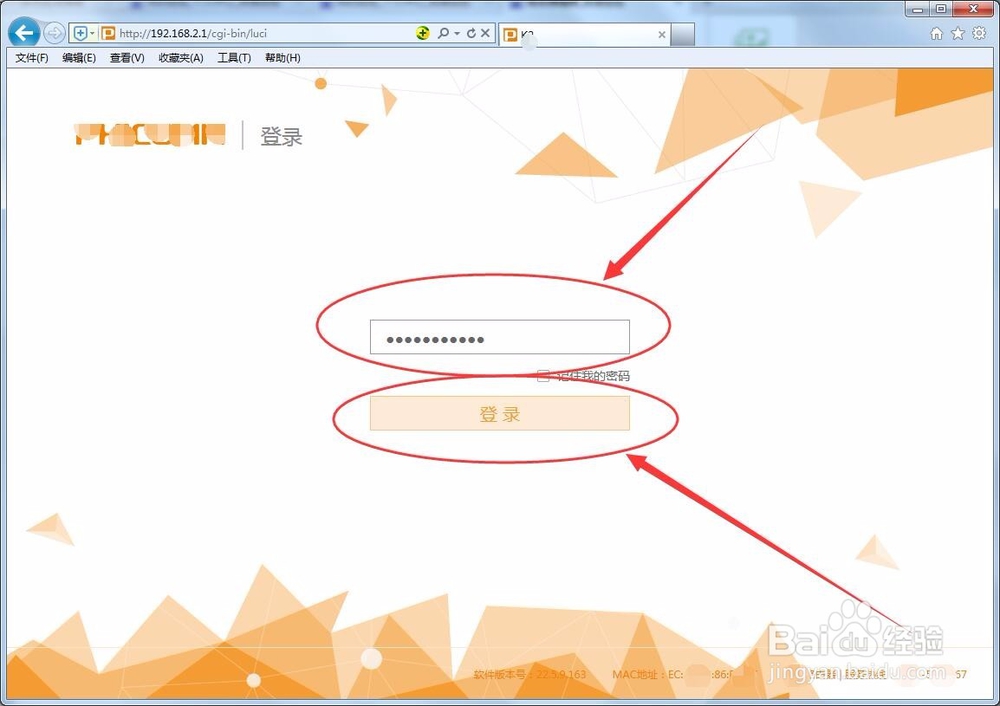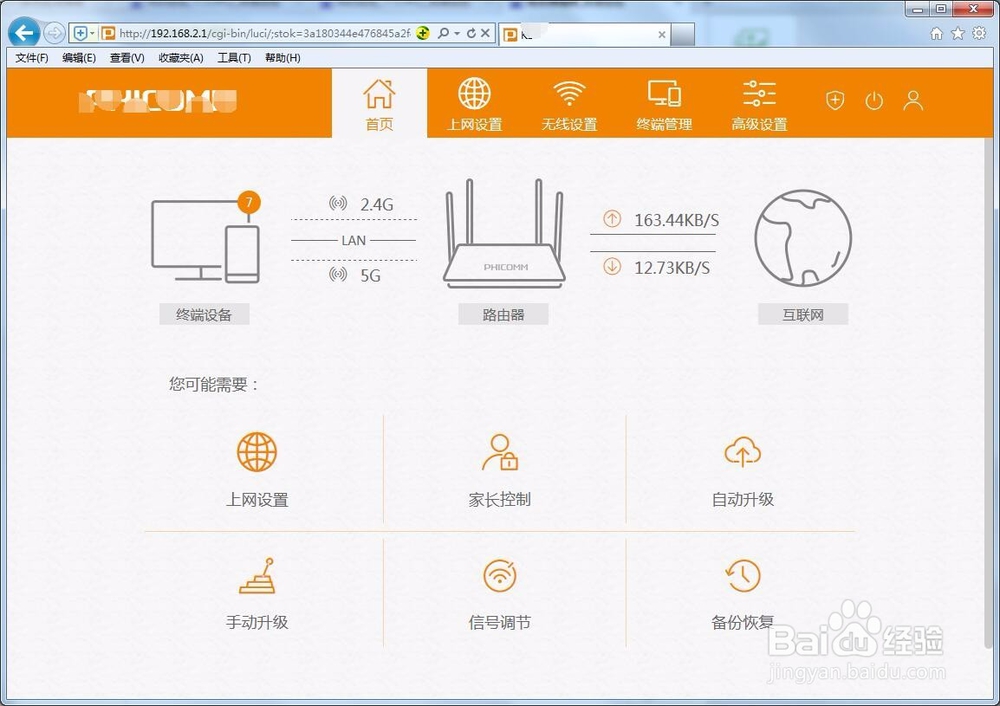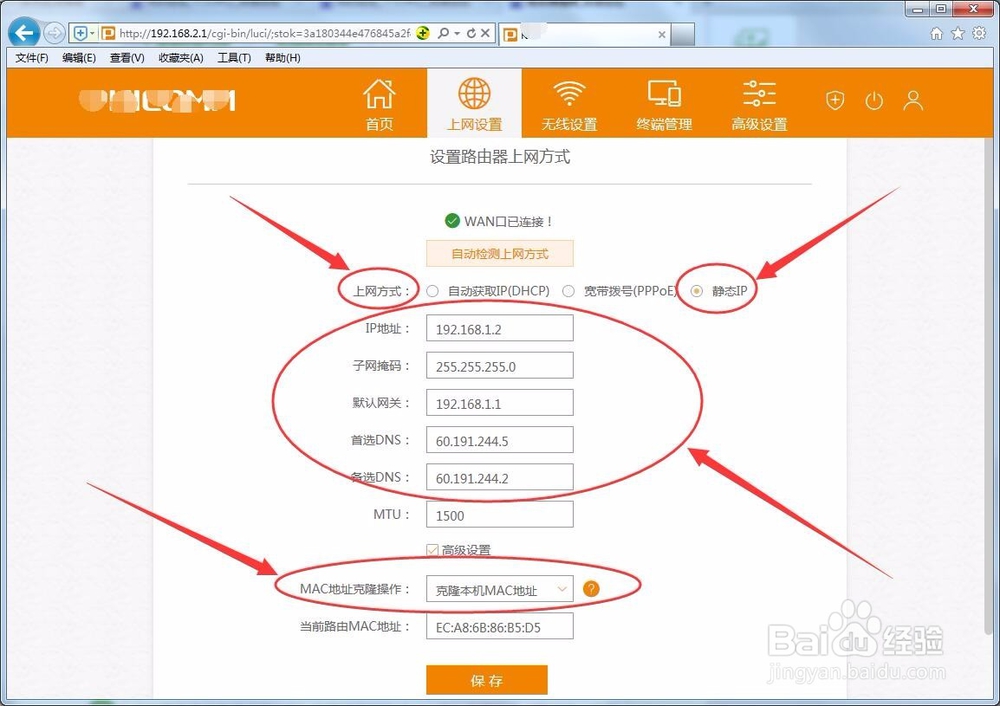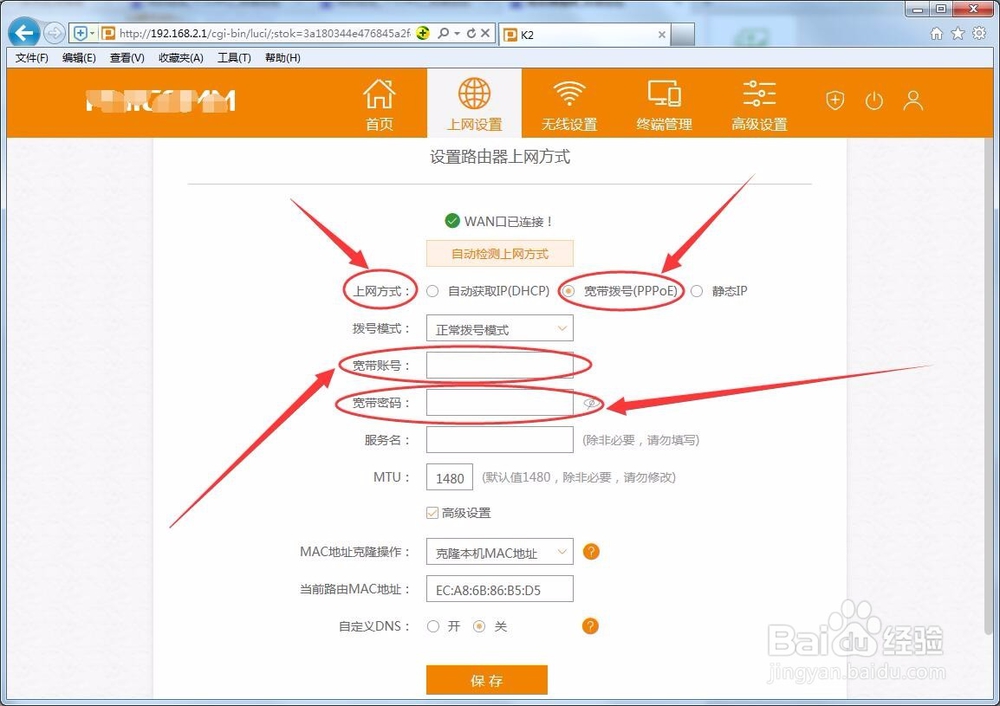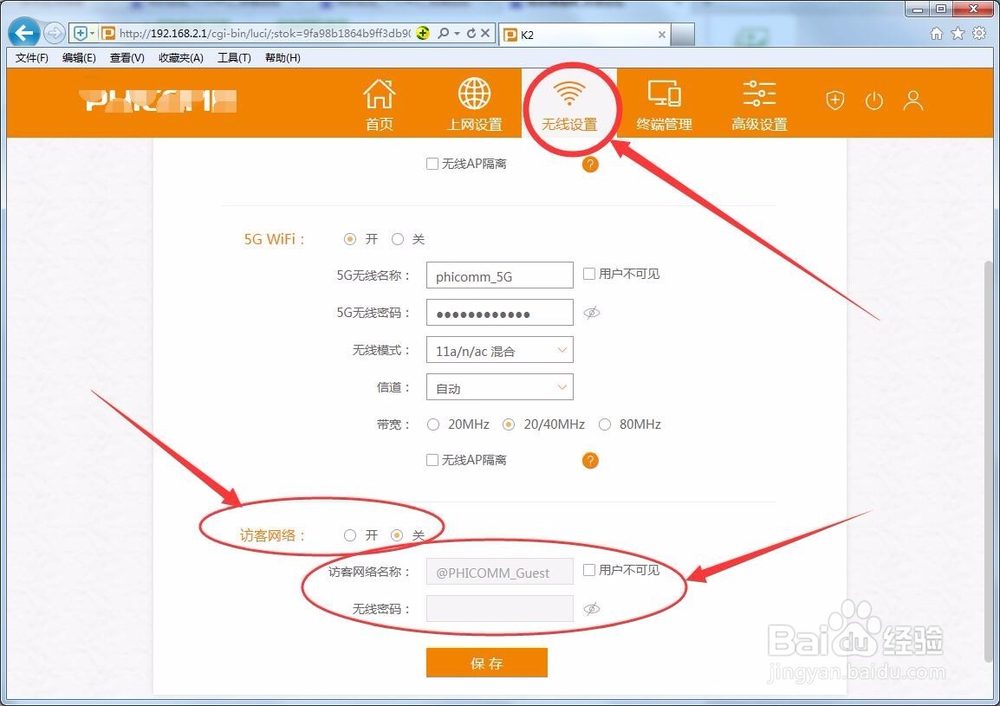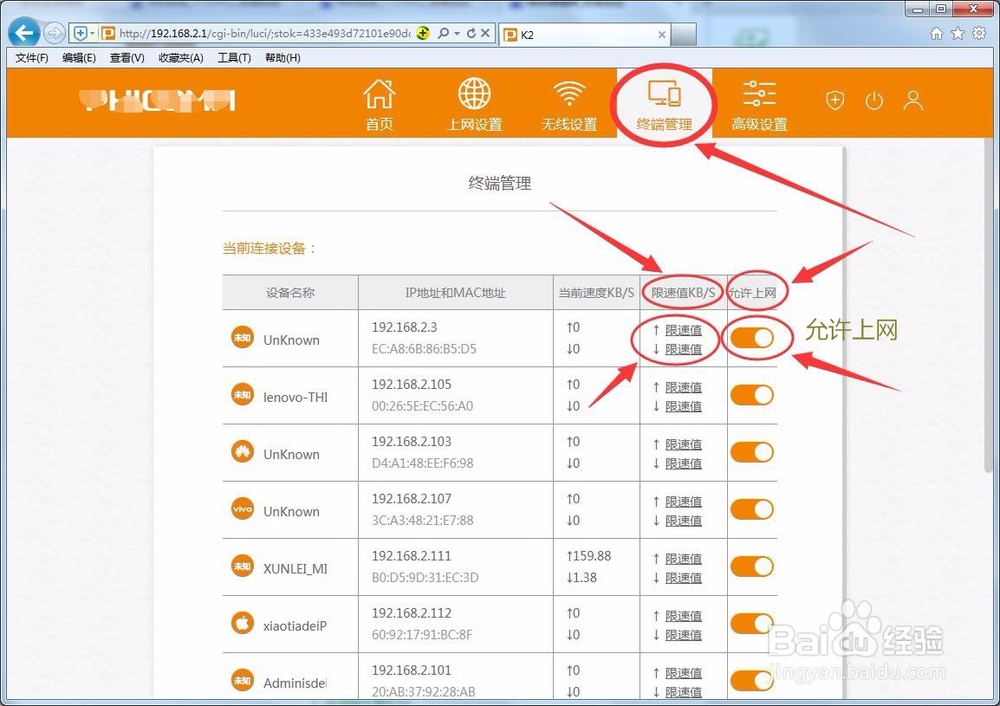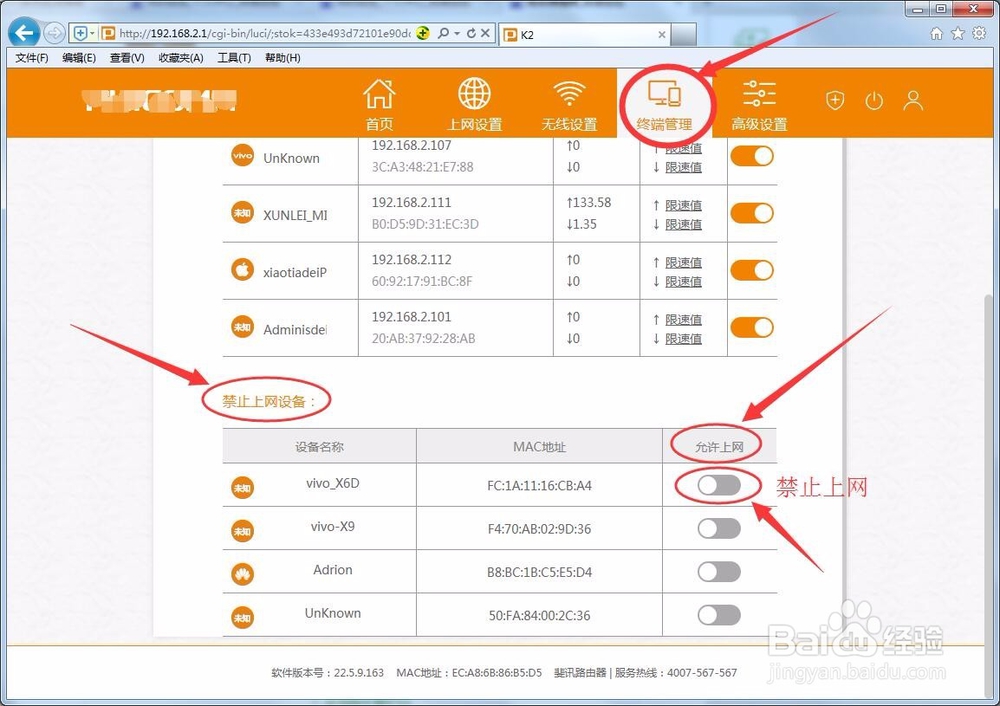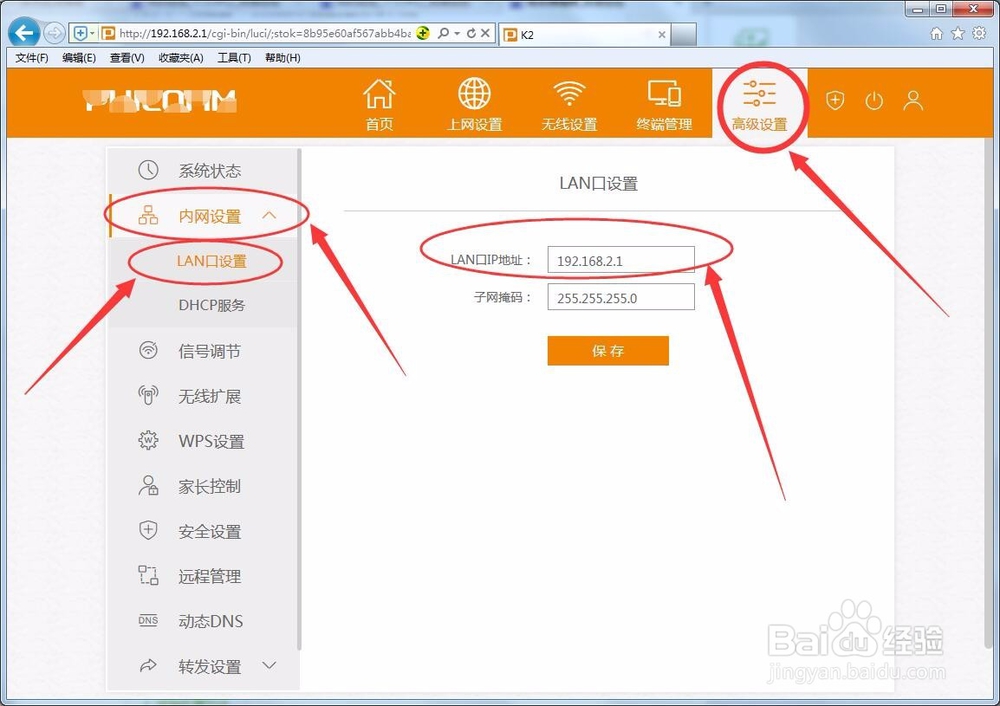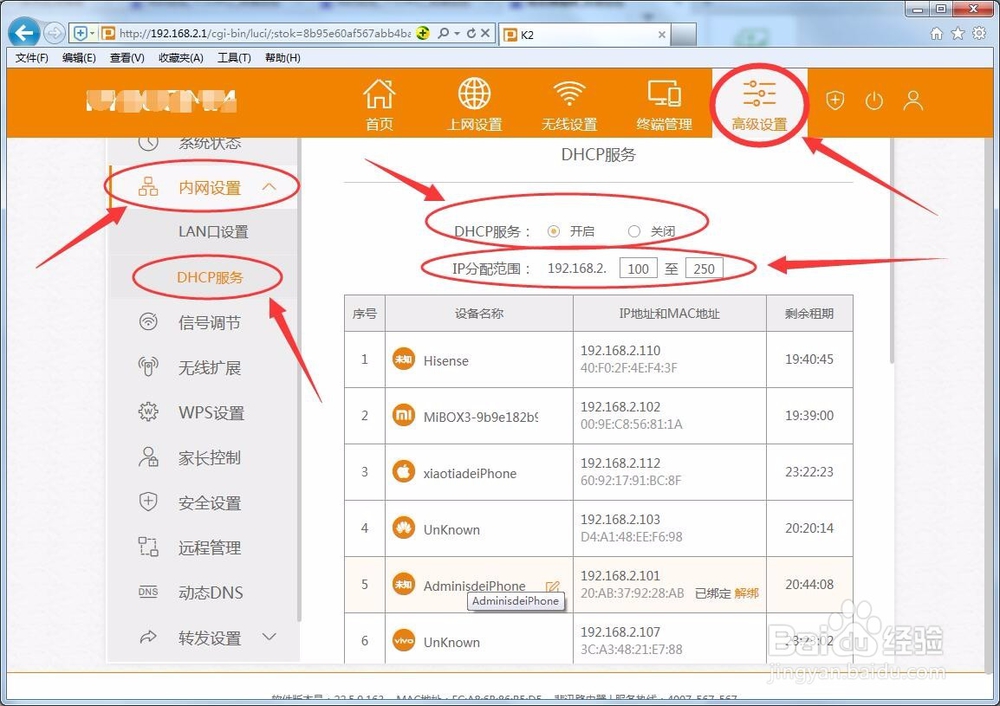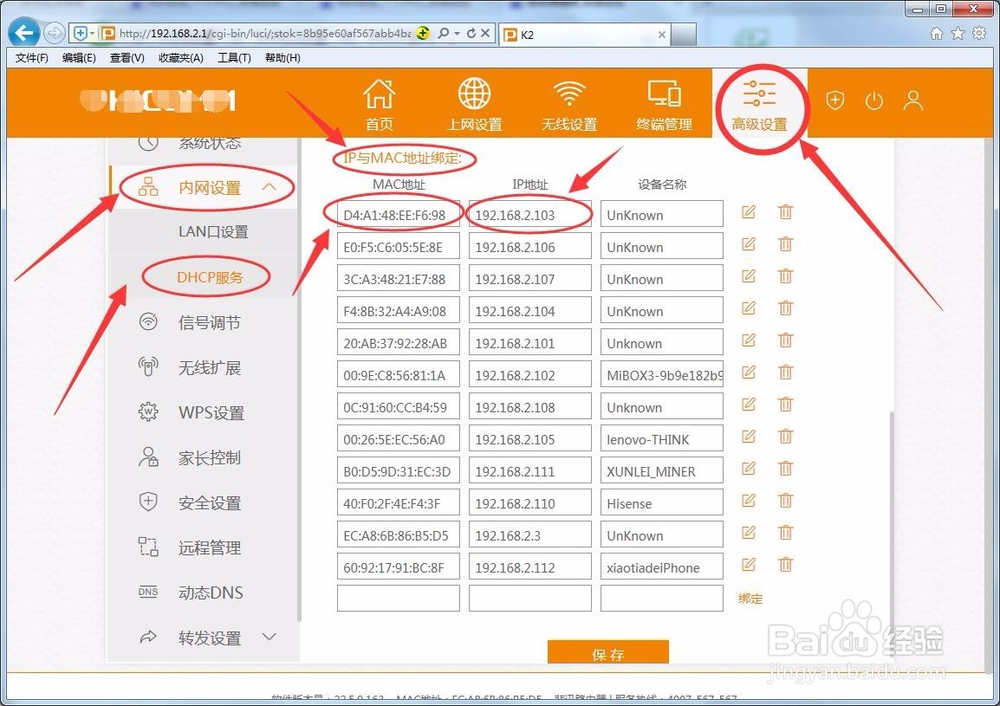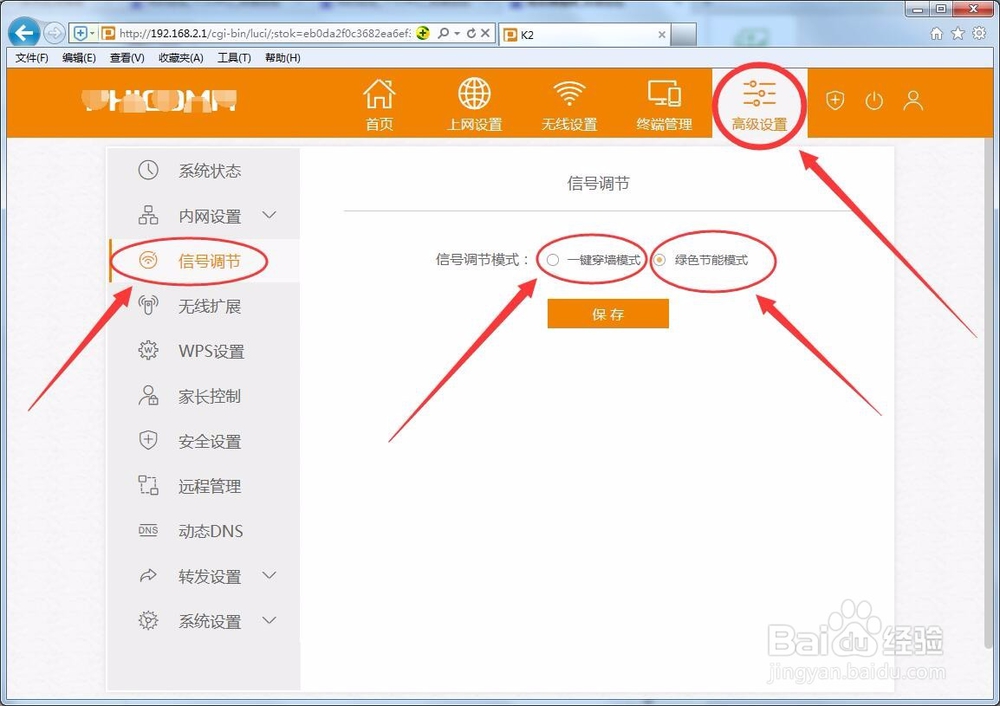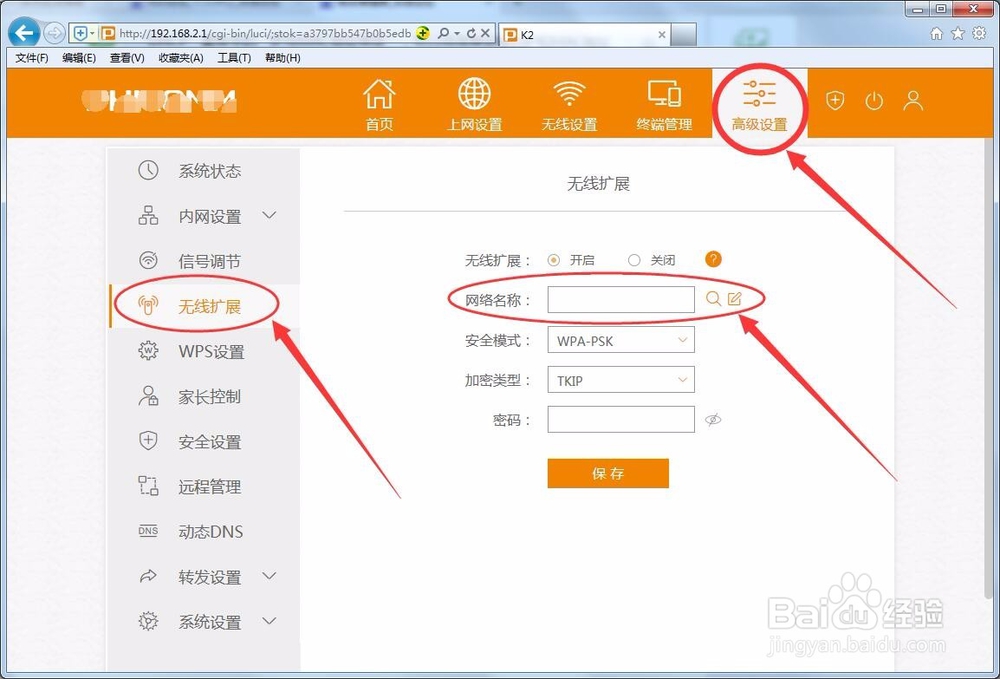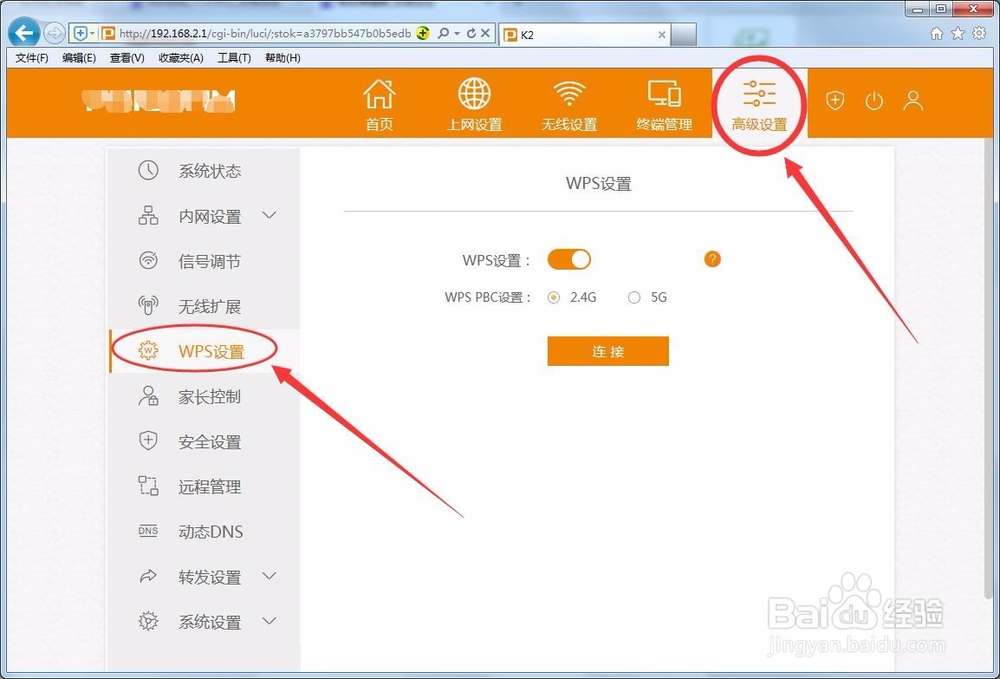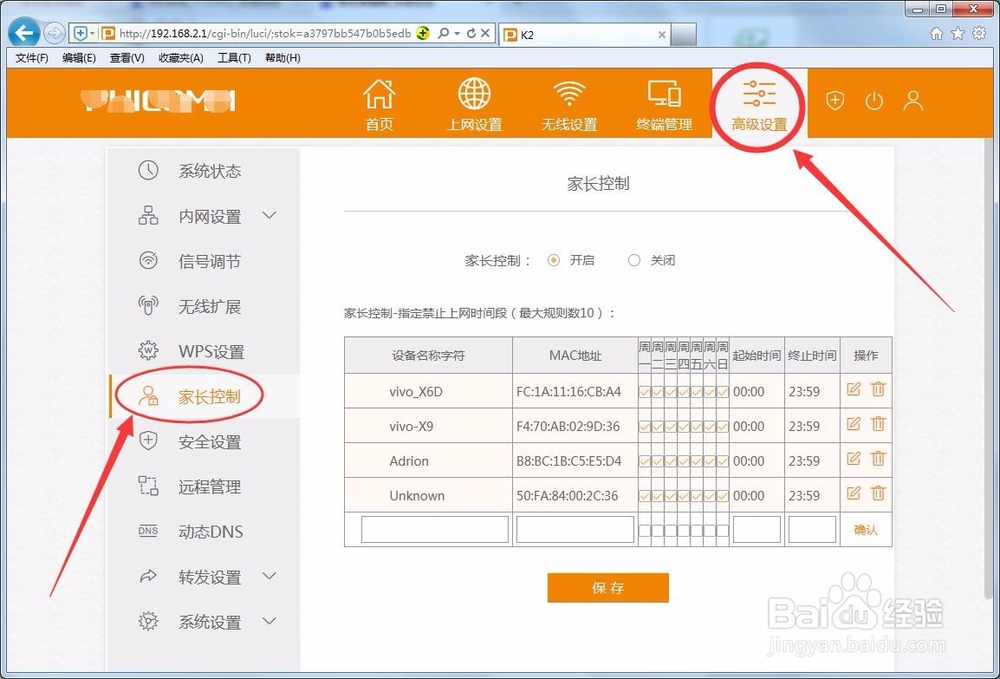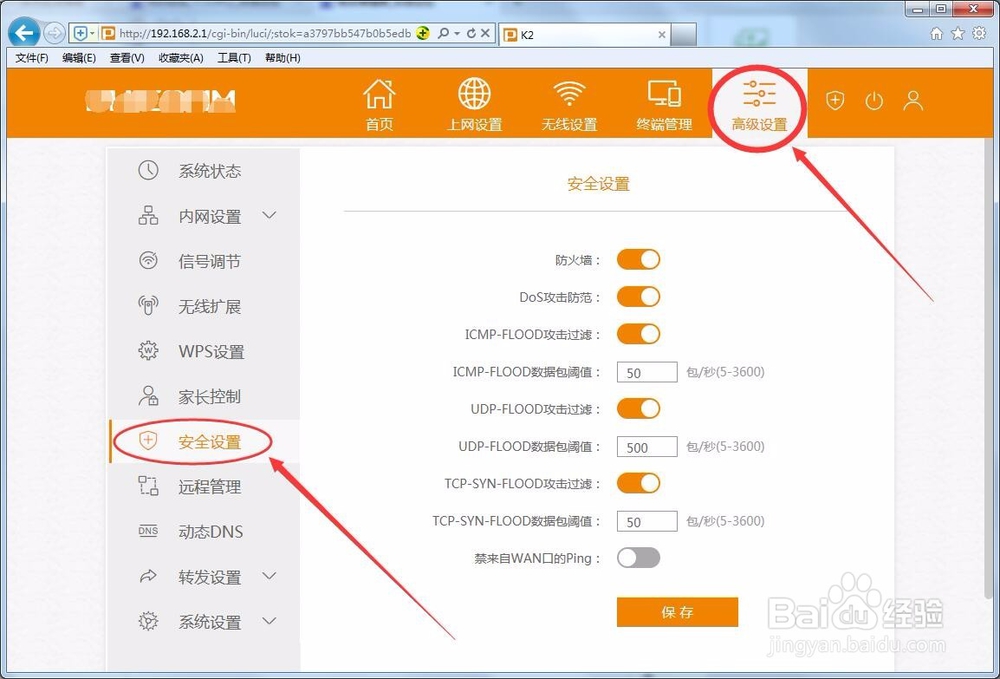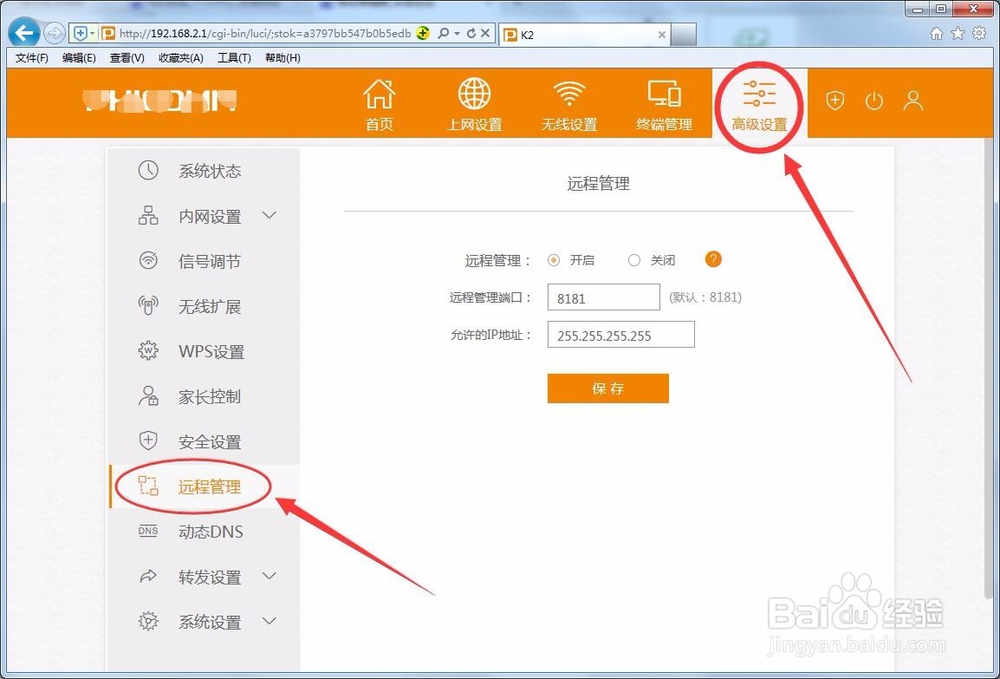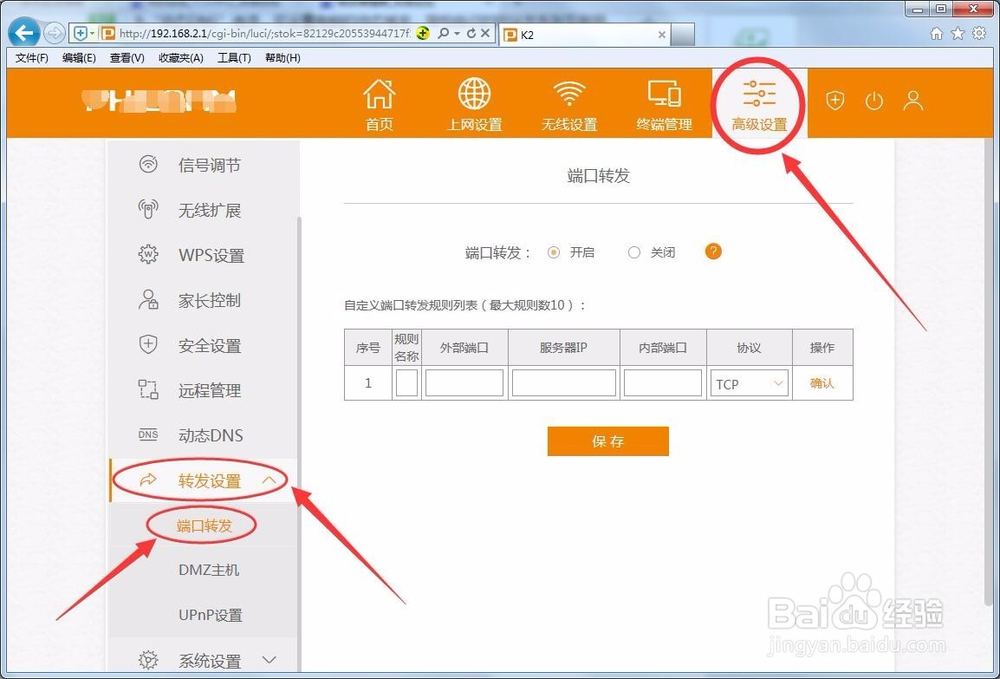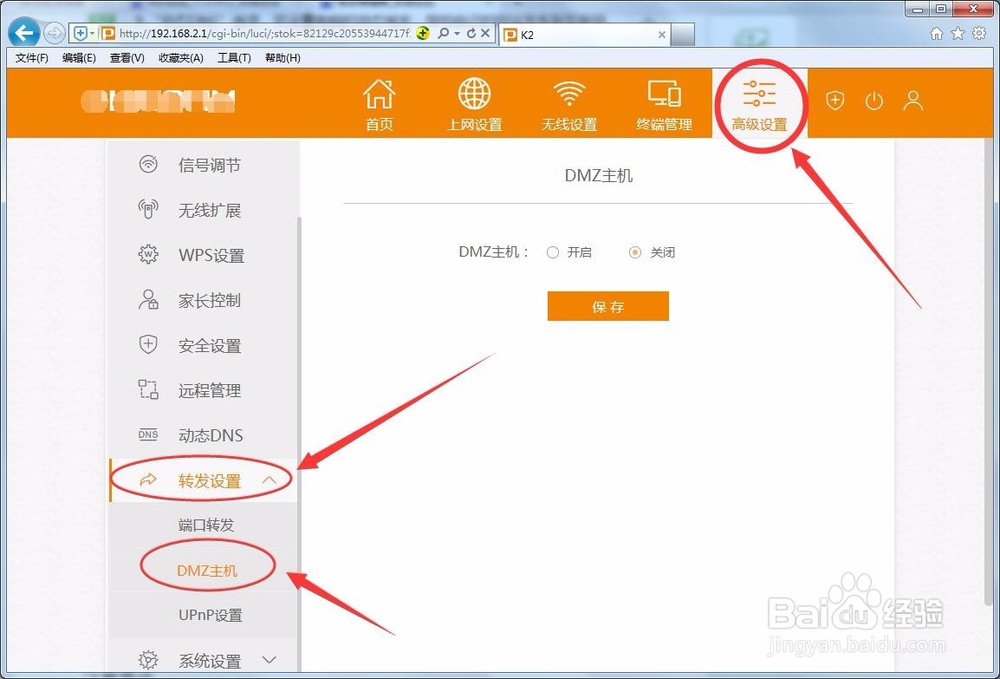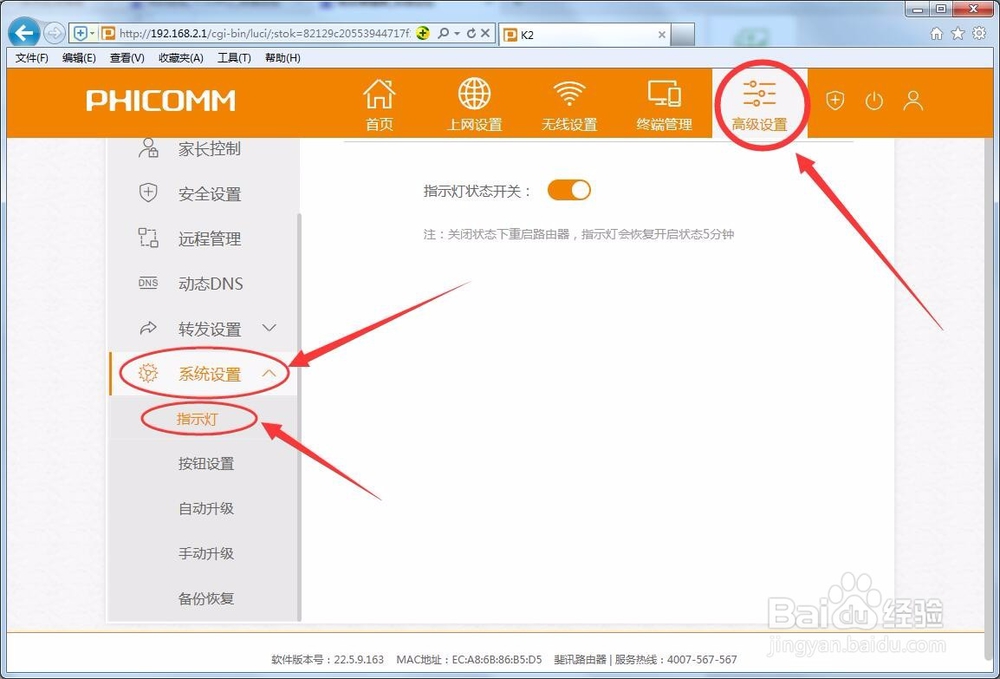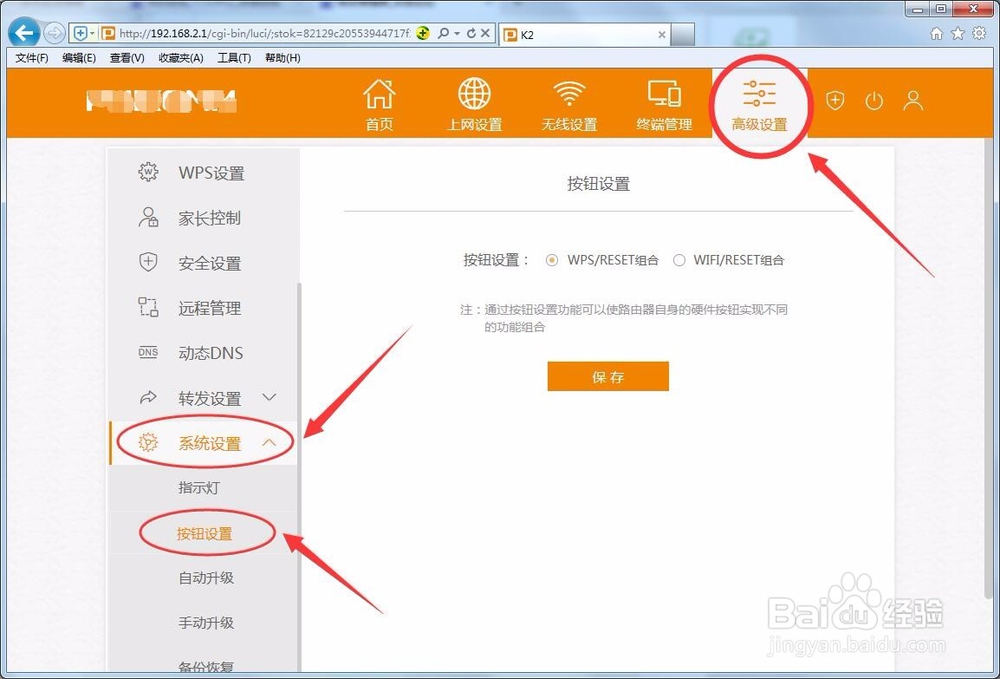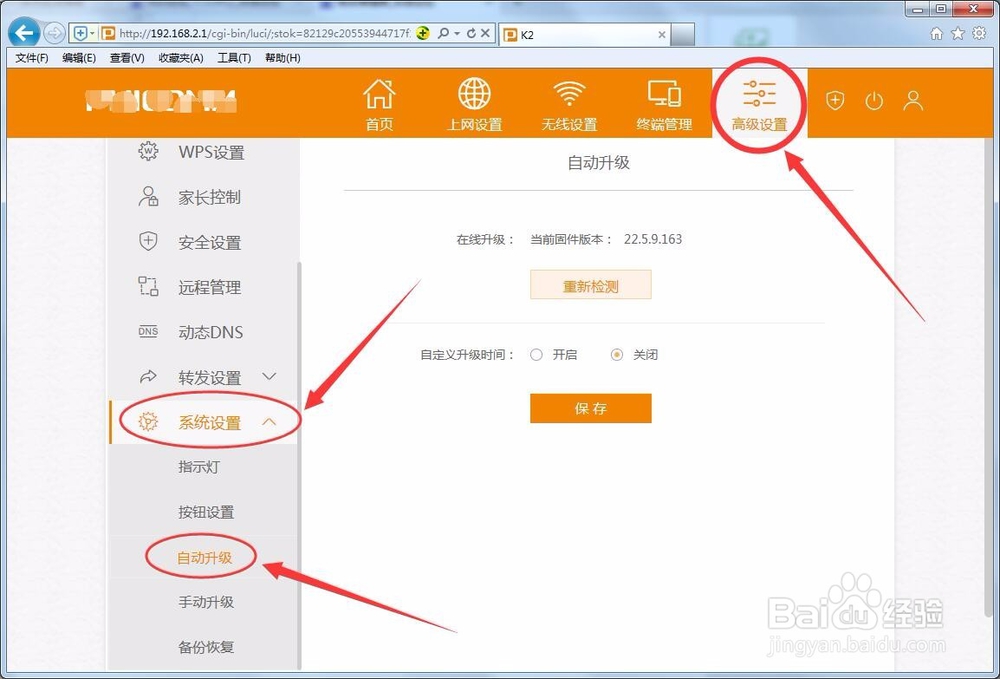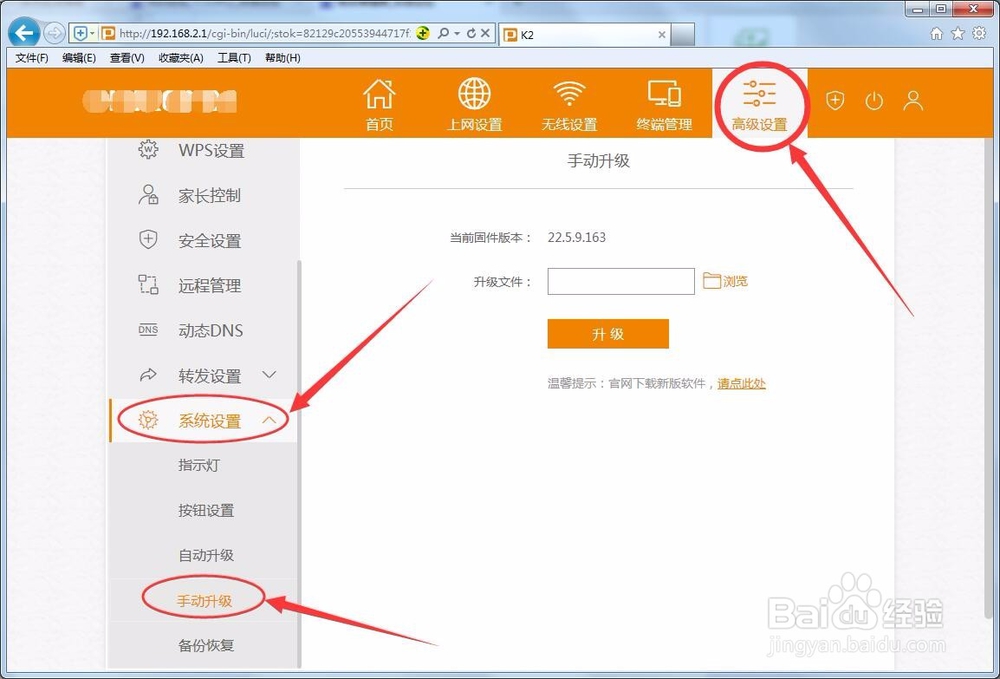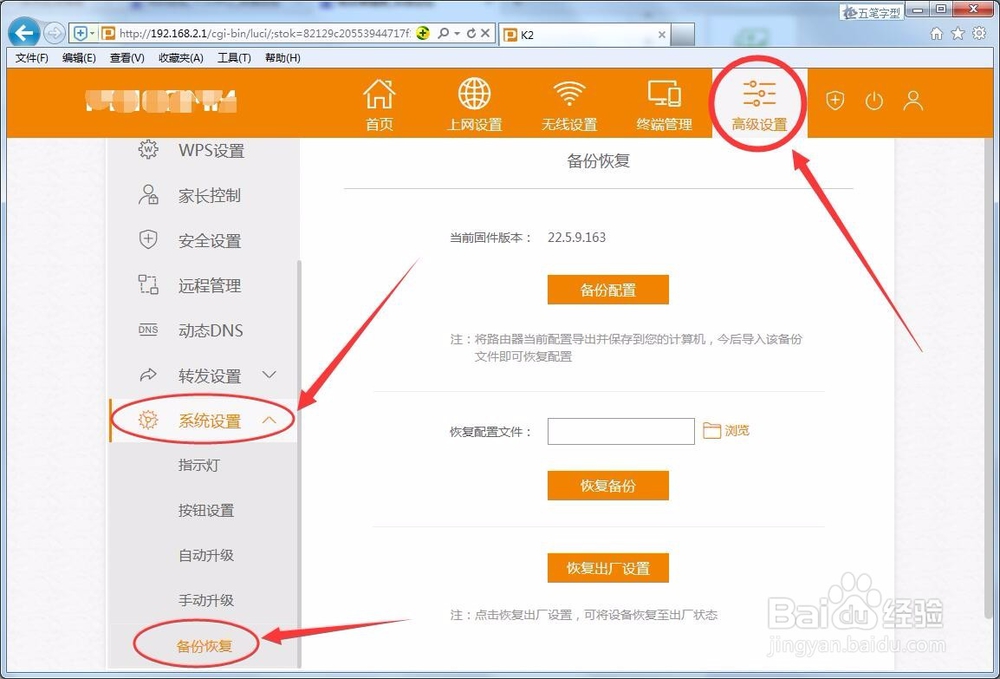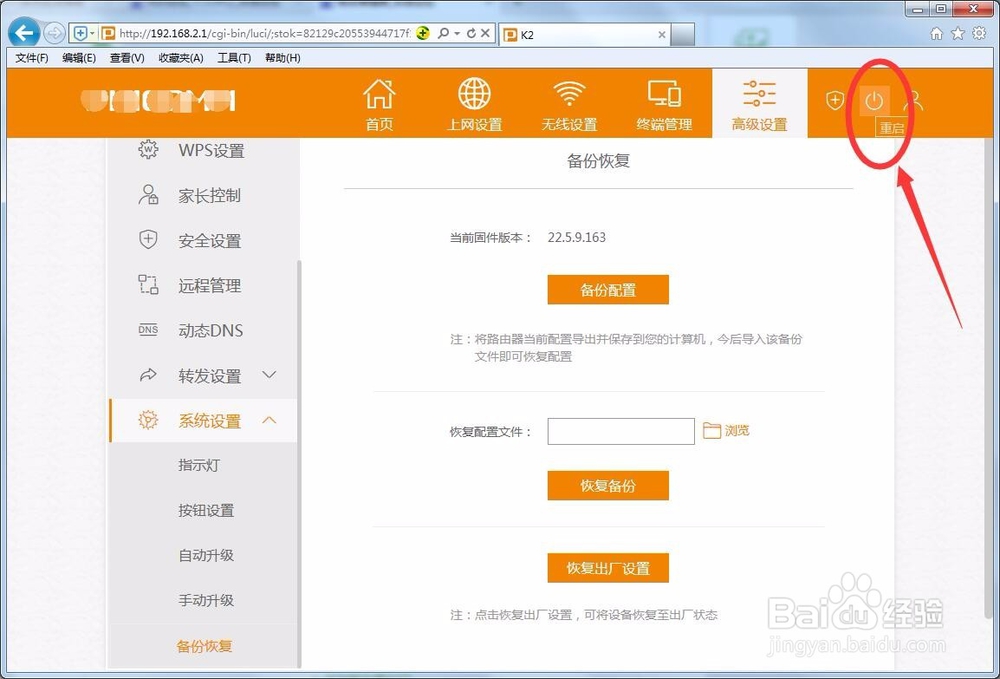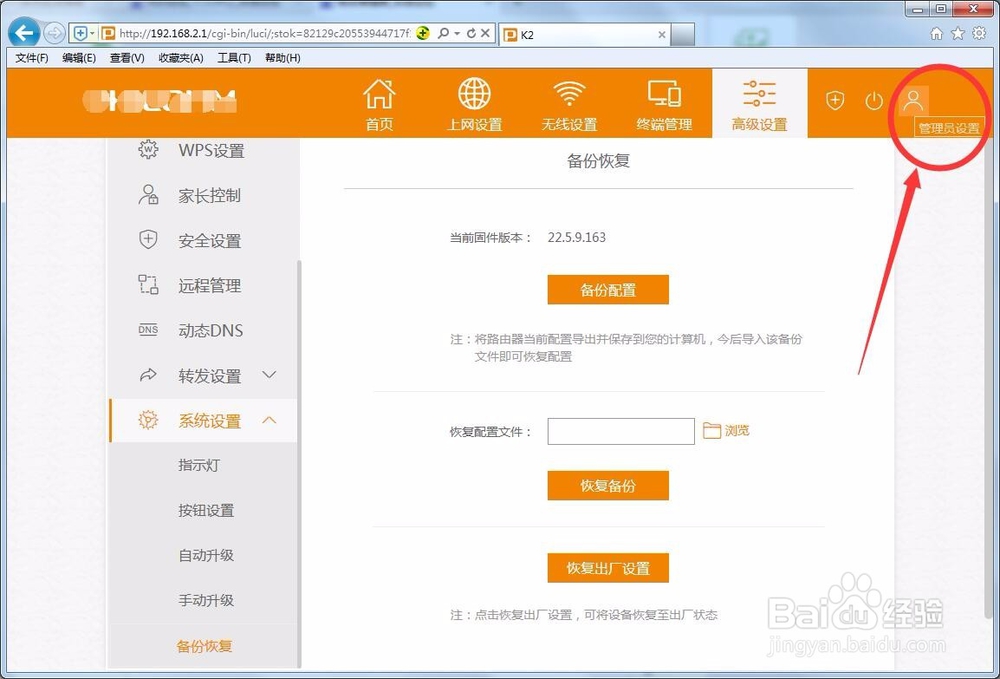详解路由器配置各选项功能
1、打开浏览器,在地址栏输入“192.168.2.1”,选择“转到”。(注:有的路由器是”192.168.1.1“)
2、在登录界面输入密码登录。
3、“上网设置”选项是路由器能上网必须完成设置的选项。1.如果是光纤需选择“静态IP”,“IP地址”是路由器连接光纤猫的地记醋弭床址,一般设置为“192.168.1.2”,其他选项如图设置即可(注:首选DNS和备选DNS可在光纤猫设置内查看)。“MAC地址克隆操作”一般选“克隆本机MAC地地址”,这样“当前路由MAC地址”显示的是操作计算机的MAC地址,而非路由器地址,有利于保障路由器的网络安全。
4、2.如果是普通电话线需选择“宽带拨号PPPoE”,在“宽带帐号”和“宽带密码”内输入你在服务商处办理的宽带号和密码。
5、“无线设置”选项,可设置路纛独编竿由器的WiFi名称和密码。2.4G WiFi是普通的无线,5G WiFi是新增的功能,5G信号更强速度更快。“访客网络”可以设置自己的访客网账号。
6、“终端管理”选项显示所在正在上网的电脑、手机和平板等终端的信息,在“允许上网”选项上单击可以禁止终端上网(灰色表示禁止上网,彩色表示允许上网),“限速值”可以更改网速的上限和下限。
7、“高级设置”选项有路由器的各种设置功能。1.“系统状态”显示路由器的“系统信息”、接口设置信息、MAC地址、无线状态等详细信息。
8、2.“内网设置”分“LAN口设置”和“DHCP服务”。“LAN口设置”中的“LAN口IP地址”可设置路由器的网段,例如我的设置是“192.168.2.1”表示网段是2。
9、“DHCP服务”,开启此功熹栳缂靖能,路由器就会为每一个接入的终端自动分配一个IP地址,范围由“IP分配范围”确定(注:范围在0~255之间)。每个上网设备的IP地址、MAC地址和名称等信息在下面的列表里会显示出来。
10、“DHCP”服务中的“IP与MAC地址绑定”,可以将连接设备的IP和MAC地址绑定,保证网络的安全稳定。
11、3.“信号调节”选项,有两个选项可以选,分别是“一键穿墙模式”和“绿色节能模式”,如果你觉得信号不够强可选择“一键穿墙模式”,本人选择了“绿色节能模式”,可节省一点电费。
12、4.“无线扩展”选项, 可以用无线将本路由器连接到另一个路由器,不用网线即可实现两个路由器的连接。“网络名称”可通过搜索选择上一级路由器,“安全模式”可设置加密类型和密码。
13、5.“WPS设置”选项,可实现手机与路由器的“WPS/RESET组合”键一键连接,实现手机快速上网。
14、6.“家长控制”选项,可以设置每个终端每天上网的时间,制定孩子上网的规则。
15、7.“安全设置”选项,可设置防火墙和防范过滤规则,一般选择“防火墙”即可。
16、8.“远程管理”选项,可以打开远程管理端口。
17、9.“动态DNS”选项,可设置电脑的动态域名,架构自己的网站并发布到互联网。
18、10.“转发设置”选项,“端口转发”可设置端口转发规则;“DMZ主机”可以设置DMZ主机IP地址;“UPnP设置”可查看UPnP设备列表。
19、11.“系统设置”选项,设置系统信息。“指示灯”可打开和关闭指示灯。“按钮设置”可设置两种不同的功能组合。“自动升级”可升级路由器的版本至最新。“手动升级”可自定义升级路由器版本。“备份恢复惯墀眚篪”可备份当前路由器的配置,恢复备份或者恢复到出厂设置。
20、“重启”选项,可以重启路由器。
21、“管理员设置”选项,可以修改路由器密码。